Если вы работаете с Excel изо дня в день, сочетания горячих клавиш помогут сократить рабочий день и сэкономить много времени. Кроме того, они также могут удивить ваших коллег и начальника, заставив их думать, что вы настоящий мастер Excel ))
«Вам не нужно знать все функции. Просто освоите те, которые вам нужны регулярно, и у вас все получится отлично ».
Вот список из 200+ сочетаний клавиш Excel, которые сэкономят вам массу времени.
Работа с книгой
- Создайте новую пустую книгу — Ctrl N
- Отображает диалоговое окно «Открыть» для открытия / поиска файла — Ctrl+O
- Сохраняет книгу с текущим именем файла, расположением и типом файла. — Ctrl+S
- Открывает диалоговое окно «Сохранить как». — F12
- Открывает окно предварительного просмотра. — Ctrl+F2
- Развернуть или восстановить окно выбранной книги. — Ctrl+F10
- Свернуть книгу. — Ctrl+F9
- Перейти к следующей книге. — Ctrl+Tab
- Перейти к предыдущей книге. — Ctrl+Shift+Tab
- Закрыть текущую книгу. — Alt+F4
Редактирование ячеек
- Редактировать активную ячейку. — F2
- Начать новую строку в той же ячейке. — Alt+Enter
- Выберите один символ справа от курсора. — Shift + →
- Выберите один символ слева от курсора. — Shift + ←
- Перейти на одно слово справа от курсора. — Ctrl + →
- Перейти на одно слово слева от курсора. — Ctrl + ←
- Выберите одно слово справа от курсора. — Ctrl + Shift + →
- Выберите одно слово слева от курсора. — Ctrl + Shift + ←
- Удалить один символ слева от курсора. — Backspace
- Удалить символ справа от курсора. — Delete
- Удалить до конца строки (от курсора). — Ctrl + Delete
- Отменить запись. — Esc
Общие
- Открывает справку. — F1
- Повторяет последнюю команду или действие. — Ctrl+Y
- Повторяет последнее действие. — F4
- Отменить. — Ctrl+Z
- Проверка орфографии. — F7
- Применить фильтр данных. — Ctrl + Shift + L
- Активировать фильтр (когда выбрана ячейка с фильтром). — Alt + ↓
- Отобразить диалоговое окно «Перейти к». — F5
- Отобразить диалоговое окно «Перейти к». — Ctrl + G
- Пересчитать все книги. — F9
- Рассчитать активный рабочий лист. — Shift + F9
- Откройте меню печати. — Ctrl + P
- Включите конечный режим. — End
Ввод данных
- Активировать ячейку или двигаться вниз. — Enter
- Активируйте и двигайтесь вверх. — Shift + Enter
- Войдите и двигайтесь вправо. — Tab
- Войдите и двигайтесь влево. — Shift + Tab
- Введите одинаковые данные во все выбранные ячейки. — Ctrl + Enter
- Показать список автозаполнения. — Alt + ↓
- Заполнить. — Ctrl + D
- Залить вправо. — Ctrl + R
- Вставить текущую дату. — Ctrl + Shift + ;
- Вставить текущее время. — Ctrl + Shift + :
- Начать новую строку в той же ячейке. — Alt + Enter
- Отменить ввод ячейки. — ESC
Навигация
- Переместить на одну ячейку вверх. — ↑
- Переместите одну ячейку вниз. — ↓
- Переместите одну ячейку вправо. — →
- Переместите одну ячейку влево. — ←
- На один экран вниз. — PageDown
- На один экран вверх. — PageUp
- Переместите на один экран вправо. — Alt + PageDown
- Переместите на один экран влево. — Alt + PageUp
- Переместитесь к правому краю области данных. — Ctrl + →
- Перейти к левому краю области данных. — Ctrl + ←
- Переместитесь к нижнему краю области данных. — Ctrl + ↓
- Перейти к верхнему краю области данных. — Ctrl + ↑
- Переместитесь в нижнюю правую активную ячейку на листе. — Ctrl + End
- Перейти к первой ячейке в текущей книге — Ctrl + Home
- Перейти в начало ряда. — Home
- Перейти к следующему листу. — Ctrl + PageDown
- Перейти к предыдущему листу. — Ctrl + PageUp
Вырезать, копировать, вставить
- Копировать выбранные ячейки. — Ctrl+ C
- Вырезать выбранные ячейки. — Ctrl + X
- Вставить содержимое из буфера обмена. — Ctrl + V
- Скопируйте формулу из ячейки выше. — Ctrl + ‘
- Скопируйте значение из ячейки выше. — Ctrl + «
- Отобразить диалоговое окно «Специальная вставка». — Ctrl + Alt + V
Удаление
- Очистить все — Alt + H + E + A
- Только чистые форматы. — Alt + H + E + F
- Только очистить содержимое. — Alt + H + E + C
- Очистить только гиперссылки. — Alt + H + E + L
- Удалить только комментарии. — Alt + H + E + M
Активация
- Выберите текущую книгу / Выбрать все. — Ctrl + А
- Выберите видимые ячейки в текущем регионе. — Alt + ;
- Выберите текущую область вокруг активной ячейки. — Ctrl + Shift + *
- Выберите всю строку. — Shift + Space
- Выберите весь столбец. — Ctrl + Space
- Выделите все ячейки, содержащие комментарии. — Ctrl + Shift + О
- Выберите «Различия в строках». — Ctrl +
- Выберите «Различия в столбцах». — Ctrl + Shift +|
- Выберите Прямые прецеденты. — Ctrl + [
- Выбрать все прецеденты. — Ctrl + Shift +
- Выберите Прямые иждивенцы. — Ctrl + ]
- Выберите всех иждивенцев. — Ctrl + Shift + >
- Отобразить диалоговое окно «Перейти к». — Ctrl + G
Выделение
- Выделение вправо на одну ячейку. — Shift + →
- Выделение влево на одну ячейку. — Shift + ←
- Выделить вверх на одну ячейку. — Shift + ↑
- Выделить на одну ячейку вниз. — Shift +↓
- Расширьте выделение вправо до последней ячейки. — Ctrl + Shift + →
- Расширьте выделение влево до последней ячейки. — Ctrl + Shift + ←
- Расширить выделение вверх до последней ячейки. — Ctrl + Shift + ↑
- Расширить выделение вверх на один экран. — Shift + PageUp
- Расширить выделение на один экран вниз. — Shift + PageDown
- Расширить выделение вправо на один экран. — ALT + Shift + PageUp
- Расширить выделение влево на один экран. — ALT + Shift + PageDown
- Расширить выделение до начала строки. — Shift + Home
- Расширить выделение до первой ячейки на листе. — Ctrl + Shift + Home
- Расширить выделение до последней ячейки на листе. — Ctrl + Shift + End
- Переключить режим расширения выделения. — F8
Выравнивание
- Выровняйте содержимое по центру ячейки. — Alt + H + A + C
- Выровняйте содержимое по левому краю ячейки. — Alt + H + A + L
- Выровняйте содержимое по правому краю ячейки. — Alt + H + A + R
- Выровняйте содержимое по середине ячейки. — Alt + H + A + M
Скрыть / Показать (строки, столбцы, объекты)
- Скрыть выбранные строки. — Ctrl + 9
- Скрыть выбранные столбцы. — Ctrl + 0
- Показать скрытые строки в выделении. — Ctrl + Shift + 9
- Показать скрытые столбцы в выделении. — Ctrl + Shift + 0
- Показать / скрыть объекты. — Ctrl + 6
Вставка
- Вставить новую строку в той же ячейке — Alt + Enter
- Вставить новый лист. — Shift + F11
- Вставить строку / ячейку (показывает диалоговое окно). — Ctrl + Shift + =
- Вставить текущую дату. — Ctrl + Shift + ;
- Вставить текущее время. — Ctrl + Shift + :
- Вставить таблицу. — Ctrl + Т
- Вставить гиперссылку. — Ctrl + K
- Вставьте имена аргументов в формулу. — Ctrl + Shift +A
- Вставить / изменить комментарий к ячейке. — Shift+ F2
- Удалить строку / ячейку (показывает диалоговое окно). — Ctrl + —
Форматирование
Связанные с формулами
- Вставить формулу автосуммы. — Alt + =
- При вводе формулы переключает ссылку на ячейку с абсолютной на относительную. — F4
- Развернуть / свернуть панель формул. — Ctrl + Shift + U
- Откройте диалоговое окно «Вставить функцию». — Shift + F3
- Введите формулу как формулу массива. — Ctrl + Shift + Enter
- Оцените часть формулы. — F9
- Выберите массив, содержащий активную ячейку. — CTRL + /
- Выберите все ячейки, на которые прямо или косвенно ссылаются формулы в выделенном фрагменте. — CTRL+ [
- Выберите ячейки, содержащие формулы, которые прямо или косвенно ссылаются на активную ячейку. — CTRL + ]
- Переключить отображение значения / формулы. — Ctrl + `
- Повторно проверяет зависимые формулы, а затем вычисляет все ячейки во всех открытых книгах. — Ctrl+ Alt + Shift + F9
Поиск и замена
- Отображение диалогового окна «Найти и заменить» («Найти выбранное»). — Ctrl + F
- Отображение диалогового окна «Найти и заменить» («Заменить выбранное»). — Ctrl + H
- Найти следующее совпадение. — Shift + F4
- Найдите предыдущее совпадение. — Ctrl + Shift + F4
Условное форматирование
- Откройте диалоговое окно условного форматирования. — Alt + O + D
- Очистить условное обозначение из выбранных ячеек. — Alt + H + L + C + S
- Очистить условное обозначение на всем листе. — Alt + H + L + C + E
Диаграммы
- Вставляет диаграмму в рабочий лист (используя выбранные данные). — Alt + F1
Имена, диапазоны
- Получите список всех определенных именованных диапазонов. — F3
- Создать именованный диапазон из выделенного. — Ctrl + Shift + F3
- Диалоговое окно определения имени. — Ctrl + F3
Сводная таблица
- Отобразить диалоговое окно «Вставить сводную таблицу». — Alt + N + V
- Откройте мастер сводной таблицы. — Alt + D + P
- Выберите всю сводную таблицу (за исключением фильтров отчета). — Ctrl + A
- Добавить / удалить галочку для выбранного поля в списке полей сводной таблицы. — Space
- Сгруппируйте выбранные элементы сводной таблицы. — Alt + Shift + →
- Разгруппируйте элементы сводной таблицы. — Alt + Shift + ←
- Выберите следующий элемент в списке полей сводной таблицы или списке элементов. — ↓
- Выберите предыдущий элемент в списке полей сводной таблицы или списке элементов. ↑
- Выберите последний видимый элемент в списке. — End
- Выберите первый видимый элемент в списке. — Home
- Откройте список полей для активной ячейки. — Alt + ↓
- Скрыть выбранный элемент или поле. — Ctrl + —
- Открывает диалоговое окно «Расчетное поле» (когда выбрано поле данных). — Shift + Ctrl + =
Прочее
- Восстановить размер окна. — Ctrl + F5
- Переместить окно. — Ctrl + F7
- Изменить размер окна. — Ctrl + F8
- Предыдущее окно. — Ctrl + Shift + F6
- Следующая панель. — F6
- Предыдущая панель. — F8
- Расширенный режим. — Shift + F10
- Показать контекстное меню. — Shift + F6
- Включает режим добавления к выделенному. — Shift + F8
Макросы
- Переключайтесь между Excel Worksheet и редактором VBA. — Alt + F11
- VB Help. — F1
- Просмотр обозревателя объектов. — F2
- Просмотр свойств. — F4
- Просмотр окна кода. — F7
- Просмотр немедленного окна. — Ctrl + G
- Просмотр контекстного меню. — Shift + F10
- Запустите Sub / UserForm. — F5
- Шаг — F8
- Переступить. — Shift + F8
- Выйти. — Ctrl + Shift + F8
- Перейти к курсору. — Ctrl + F8
- Переключить точку останова. — F9
- Очистить все точки останова. — Ctrl + F9
- Закройте редактор VBA и вернитесь к таблице Excel. — Alt + Q
Отлично! Раз вы дочитали или просто долистали статью до конца, значит вам это нужно. Поэтому чтобы каждый раз не возвращаться к списку, просто скачайте его и распечатайте. СКАЧАТЬ . Так вы всегда будет видеть его перед глазами и запоминать сочетания если будете ими пользоваться.
Автозаполнение ячеек в Excel
Как автоматически добавлять данные из разных таблиц?
- Трюки и хитрости в Excel — Как вывести на печать верхнюю строку на каждой странице ?
- Как преобразовать краткий формат даты в название месяца?
- Как создать «шаговую» диаграмму в Excel (подробная инструкция).
На этом у меня всё. Если вам понравился сегодняшний урок, ставьте лайки и подписывайтесь на канал. Если хотите посмотреть еще уроки загляните в СОДЕРЖАНИЕ , обязательно еще что-нибудь присмотрите )) Спасибо!
Источник: dzen.ru
Добавление ячеек, строк, столбцов и листов
Для вставки пустых ячеек, строк, столбцов или листов в Excel используются команды меню окна ВСТАВКАЯчейки (Строки, Столбцы, Лист) или команды контекстного меню Добавить ячейки (лист).
Команды ВСТАВКАЯчейки и Добавить ячейки вызывают диалоговое окно Добавление ячеек, в котором указывают направление сдвига уже заполненных ячеек.
Добавить новые пустые ячейки можно слева или сверху от выделенной ячейки или строки. Например, для того чтобы вставить новые (пустые) ячейки с помощью контекстного меню, необходимо выполнить следующие действия: выделить ячейку, перед которой будет выполняться вставка; щелкнуть правой кнопкой мыши по выделенной ячейке; в раскрывшемся контекстном меню выбрать команду Добавить ячейки; указать направление сдвига выделенной ячейки таблицы – вниз или вправо.
Добавление пустых столбцов происходит слева от выделенного объекта, а добавление строк – сверху от выделенной ячейки или строки, т.е. при вставке столбца остальные столбцы сдвигаются от места вставки на одну позицию вправо, а при вставке строки остальные строки сдвигаются от места вставки на одну позицию вниз.
Операции удаления и очистки
В Excel для удаления выделенных ячеек, строк и столбцов используются команды меню ПРАВКАУдалить или команды контекстных меню Удалить. Для удаления выделенных листов используется команда меню ПРАВКАУдалить лист или команда контекстного меню листа Удалить. Перед выполнением команд удаления листа система предупреждает о том, что отменить удаление выделенных листов будет невозможно.
Для удаления информации, находящейся в выделенных фрагментах электронной таблицы (ячейках, строках, столбцах или листах), в Excel используется команда меню ПРАВКАОчистить, клавиша Delete или команда контекстного меню Очистить содержимое. При использовании команды контекстного меню Очистить содержимое или клавиши Delete из выделенных фрагментов удаляются только значения (их содержимое), а форматы ячеек остаются неизменными.
Адреса ячеек Относительный адрес
Обозначение ячейки, составленное из номера столбца и номера строки (А5, В7 и т.д.) называется относительным адресом или просто адресом. При некоторых операциях копирования, удаления, вставки Excel автоматически изменяет этот адрес в формулах. Относительная адресация ячеек используется в формулах чаще всего – по умолчанию.
При копировании ячейки, содержащей формулу, в ячейку, отстоящую от исходной на некоторое число столбцов и строк, адреса ячеек в формуле изменяются на такое же число столбцов и строк.
Пример 1: Исходная ячейка B2 с формулой =С2+1. При копировании ячейки формула изменится следующим образом:
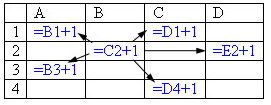
Таким образом, вместо того, чтобы набирать формулы заново, достаточно их скопировать.
Абсолютный адрес
Чтобы отменить автоматическое изменение адреса данной ячейки, можно назначить ей абсолютный адрес. Для этого необходимо проставить перед номером столбца и (или) перед номером строки знак доллара «$». Например, в адресе $A5 не будет меняться номер столбца, в адресе В$7 – номер строки, а в адресе $D$12 – ни тот, ни другой номер.
Таким образом, абсолютный адрес ячейки — это обозначение ячейки, составленное из номера столбца, номера строки и знака доллара «$», который может стоять перед номером столбца и (или) номером строки ($А5, В$7, $D$12 и т.д.)
Источник: studfile.net
Как правильно удалять и вставлять ячейки в таблицах Excel 2010?
Первая команда — Вставить. Как видите, у кнопки длинный список (рис. 2.40).

Рис. 2.40. Список кнопки Вставить
Тут вы вставляете не данные в ячейку, как в аналогичной команде в группе Буфер обмена, а дополнительные ячейки в таблицу. Бывают ситуации, когда пустую ячейку (строку, столбец) нужно вставить в середину уже набранной таблицы. Как это сделать?
Если нужно вставить пустую ячейку в таблицу, то выделите ячейку (или диапазон ячеек), выберите команду вставки ячейки, а в появившемся окне задайте, куда сдвинется выделенная ячейка (рис. 2.41).

Рис. 2.41. Куда сдвигать ячейки?
На рис. 2.42 ячейка С2 вставлена со сдвигом вправо.

Рис. 2.42. Вставка ячейки: исходная таблица (а) и результат вставки со сдвигом остальных ячеек вправо (б)
В этом же меню вы можете добавить целую строку или целый столбец. Строку и столбец можно добавить и с помощью меню, показанного на рис. 2.40, в котором есть отдельные команды для этого.
Выделяете строку, жмете кнопку добавления строки. Строка вставится, а справа от крайней вставленной ячейки появится кнопка . Если щелкнуть на ней, то откроется меню, с помощью которого можно выбрать, как отформатировать вставленную строку (рис. 2.43). Захотите — она будет выглядеть так, как строка под ней, захотите — как строка над ней.
А захотите — очистите формат и сделаете все заново. Вставить лист можно с помощью меню, показанного на рис. 2.40, или воспользовавшись кнопкой, которая находится в нижней части листа рядом с закладками.
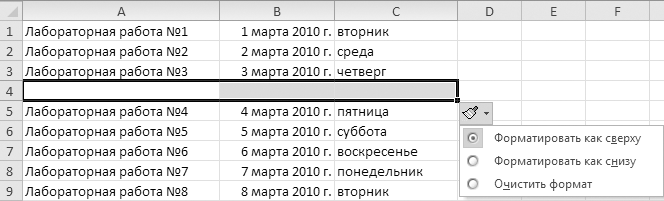
Рис. 2.43. Вставляем строку
Теперь рассмотрим команду Удалить группы Ячейки. При щелчке на ее треугольничке появляется меню (рис. 2.44).

Рис. 2.44. Что можно удалить?
Если вы удаляете ячейку, то «выдергиваете» ее из таблицы. Навсегда. Вас только спросят, куда сдвинуть содержимое таблицы (рис. 2.45).

Рис. 2.45. Куда сдвигаем оставшееся содержимое таблицы?
На рис. 2.46 я показала пример удаления двух ячеек со сдвигом вверх. Вы можете также удалить строку, столбец или даже целый лист. Легким движением руки с помощью меню кнопки Удалить (см. рис. 2.44).

Рис. 2.46. Исходная таблица (а) и таблица с двумя удаленными ячейками со сдвигом вверх (б)
Источник: ladyoffice.ru